- המכשיר לא הועבר עקב התאמה חלקית או דו-משמעית היא שגיאה שמתרחשת בדרך כלל לאחר עדכון Windows.
- כדי לפתור את זה, יש לך כמה פתרונות בהישג יד, כמו עדכון מנהל ההתקן בתור התחלה.
- אתה יכול גם להשתמש באפשרות נקודת השחזור כדי לחזור למצב שבו המחשב שלך עבד ללא בעיות.
- אל לנו לשכוח את האפשרות להשתמש בתוכנת צד שלישי כדי לתקן את כל בעיות המחשב האישי שלך.
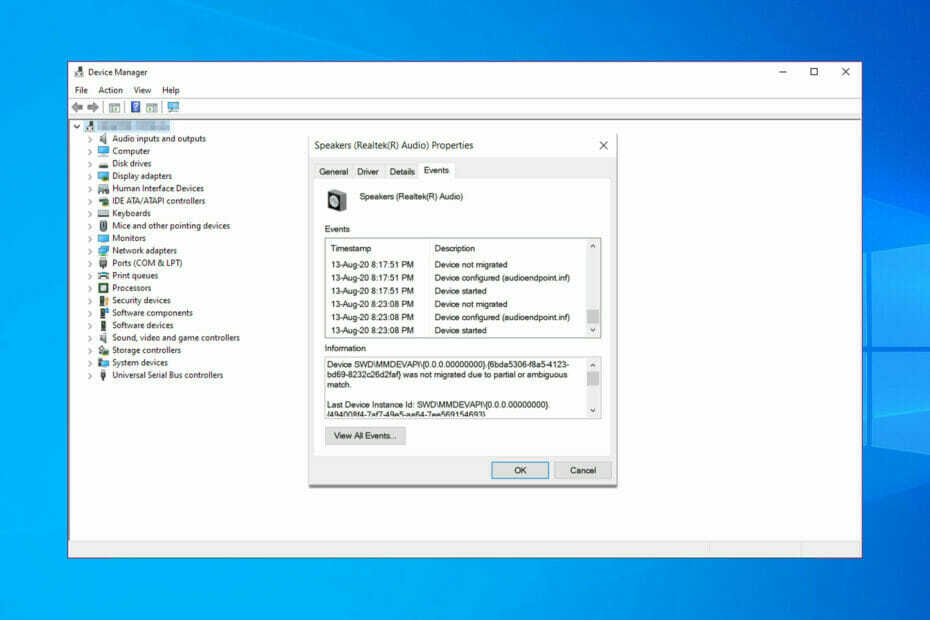
איקסהתקן על ידי לחיצה על הורד את הקובץ
תוכנה זו תתקן שגיאות מחשב נפוצות, תגן עליך מאובדן קבצים, תוכנות זדוניות, כשל חומרה ותייעל את המחשב שלך לביצועים מקסימליים. תקן בעיות במחשב והסר וירוסים כעת ב-3 שלבים פשוטים:
- הורד את Restoro PC Repair Tool שמגיע עם טכנולוגיות מוגנת בפטנט (פטנט זמין כאן).
- נְקִישָׁה התחל סריקה כדי למצוא בעיות של Windows שעלולות לגרום לבעיות במחשב.
- נְקִישָׁה תקן הכל כדי לתקן בעיות המשפיעות על האבטחה והביצועים של המחשב שלך
- Restoro הורד על ידי 0 הקוראים החודש.
כולנו יודעים שעדכוני Windows 10 יכולים ליצור בעיות לאחר ההתקנה, במיוחד לאחר עדכוני מערכת. לא הועבר עקב התאמה חלקית או דו-משמעית היא שגיאה כזו.
בכל פעם שזה קורה, זה יראה לך בדיוק איזה מכשיר גורם לשגיאה. הודעת השגיאה נראית בערך כך:
מכשיר PCIVEN_10EC&DEV_8168&SUBSYS_84321043&REV_064&100198e&0&00E4 לא הועבר עקב התאמה חלקית או דו-משמעית.
הבעיה נובעת מכך שמערכת ההפעלה של Windows לא הצליחה לזהות את המכשיר המחובר למחשב. משתמשים דיווחו ששגיאה זו התרחשה לאחר התקנת עדכוני Windows ב- פורום רשמי.
לאחר התקנת עדכון מצטבר 2017-11 עבור Windows 10 גרסה 1709 עבור מערכות מבוססות x64 (KB4048955), מכשיר שלא הועבר מציג.
הכנו כמה פתרונות לפתרון הבעיה המעצבנת הזו, אז הקפידו לבצע את השלבים הבאים.
כיצד ההתקן לא הועבר עקב שגיאת התאמה חלקית או מעורפלת משפיע על הכונן הקשיח שלי?
בעיה זו משפיעה על כוננים קשיחים חיצוניים שונים, ורבים דיווחו על בעיה זו בעת שימוש בהתקני USB 3.0. כל המותגים יכולים להיות מושפעים מהבעיה הזו, אבל משתמשי Seagate רבים דיווחו על בעיה זו.
הבעיה דווחה בכל מערכות ההפעלה וכבר כתבנו עליה שגיאת הגדרות מכשיר לא הועברו ב-Windows 11 באחד מהמדריכים הקודמים שלנו.
כאשר אתה מקבל שגיאה זו, שלך כונן קשיח חיצוני USB 3.0 לא יזוהה כך שלא תוכל לגשת לקבצים שלך או להשתמש בכונן.
זה יכול להיות דומה ל להתקן USB Mass Storage Device יש בעיה במנהל ההתקן הודעה, אז אנו ממליצים לך לבדוק את מנהלי ההתקן שלך אם ברצונך לתקן בעיה זו.
כיצד אוכל לתקן את השגיאה של המכשיר לא הועבר?
1. עדכן את הדרייבר
1. מצא את המכשיר שאינו מועבר
- כדי למצוא את השגיאה, פשוט העתק והדבק את קוד ההתקן בגוגל, ובדקו לאיזה מכשיר חומרה הוא שייך.
- רשום את שם המכשיר והמשך לשלבים הבאים.
- ללחוץ מקש Windows + R כדי לפתוח את Run.
- סוּג devmgmt.msc ולחץ בסדר כדי לפתוח את מנהל התקן.
- בתוך ה מנהל התקן למצוא את המכשיר. לחץ לחיצה ימנית על המכשיר ובחר נכסים.
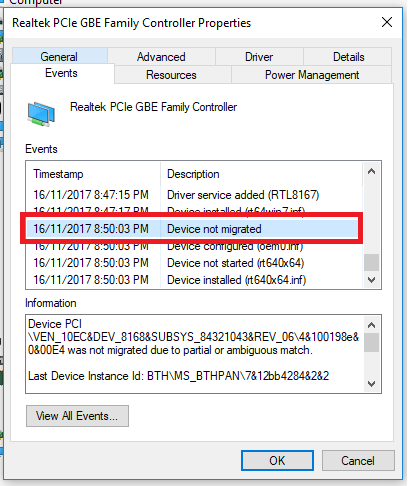
- לך אל אירועים כרטיסיית, ובדוק אם יש לה א הודעה שהתקן לא הועבר.
2. התקן את הדרייבר באופן ידני
- עבור אל האתר הרשמי של המכשיר שגורם לשגיאה.
- הורד את הגרסה החדשה ביותר של מנהל ההתקן הזמין.
- פתח את ה מנהל התקן.
- לחץ לחיצה ימנית על המכשיר ובחר עדכן דרייבר.
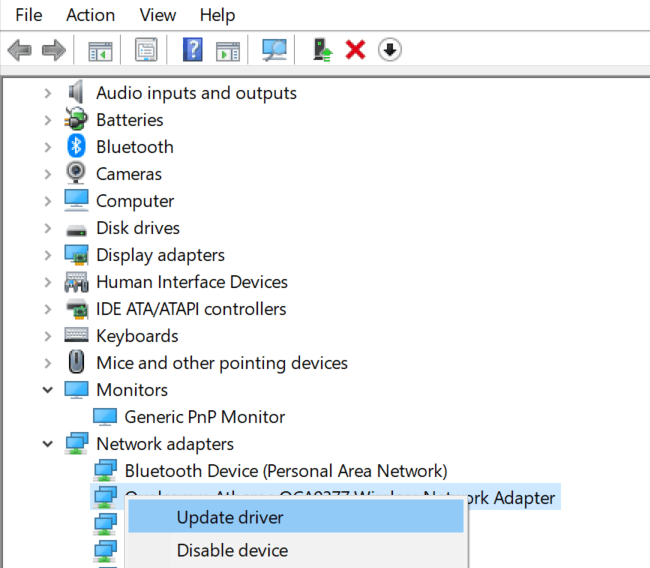
- בחר את חפש במחשב שלי תוכנת מנהל התקן אוֹפְּצִיָה.
- לחץ על לְדַפדֵף לחצן, ונווט אל המיקום שבו נשמר מנהל ההתקן שהורד לאחרונה.
- בחר את מנהל ההתקן ולחץ בסדר, ולחץ הַבָּא.
- המתן להתקנת מנהל ההתקן והפעל מחדש את המערכת.
3. הסר והתקן מחדש
- בתוך ה מנהל התקן, לחץ באמצעות לחצן העכבר הימני על המכשיר ובחר הסר התקן.
- נְקִישָׁה כן כדי לאשר את הפעולה.
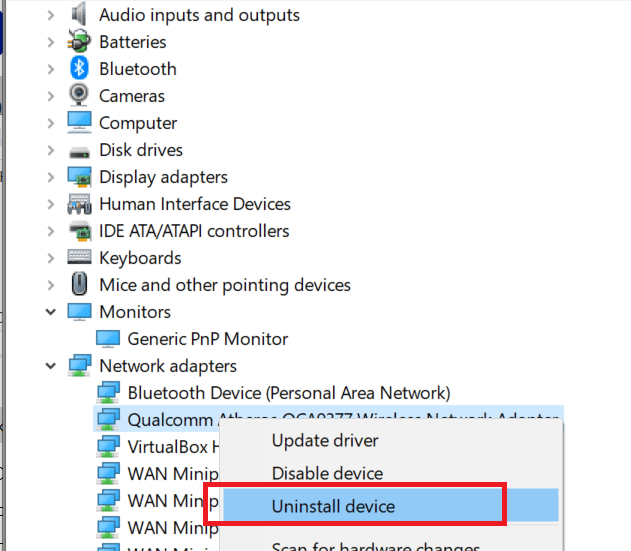
- Windows תתקין מחדש את מנהל ההתקן באופן אוטומטי ברגע שתפעיל מחדש את המחשב.
2. השתמש באפשרות שחזור מערכת
- סוּג לשחזרנְקוּדָה בתוך ה לחפש בָּר.
- לחץ על צור נקודת שחזור אוֹפְּצִיָה.
- בחר שחזור מערכת, ולחץ הַבָּא.
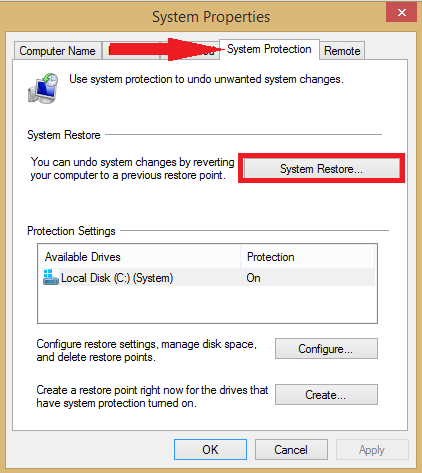
- בחר אחת מנקודות השחזור ולחץ הַבָּא. ודא שאתה בוחר נקודת שחזור שנוצרה לפני התקנת העדכון.
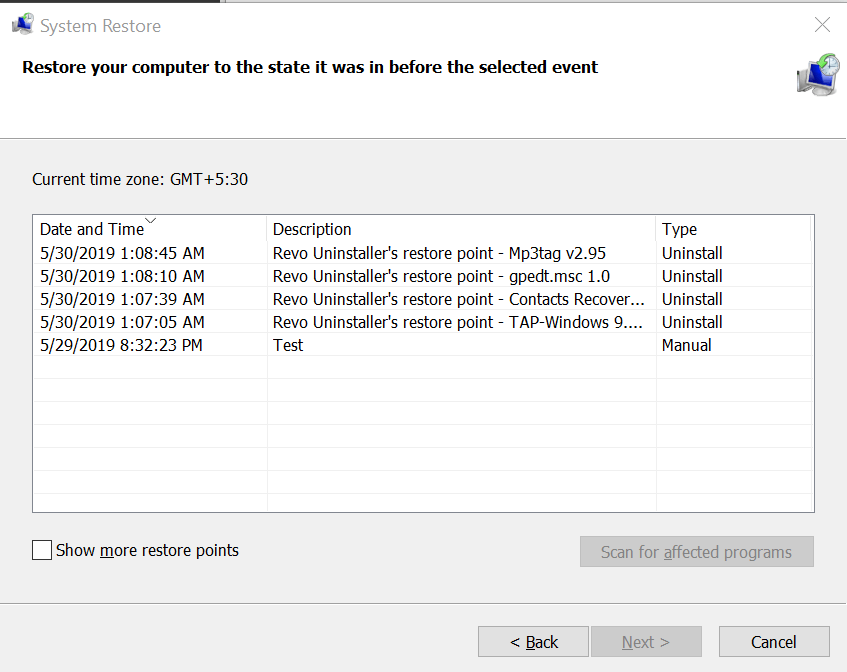
- הקלק על ה סיים לַחְצָן.
- המתן עד שנקודת השחזור תסיים את התהליך ותחזיר את המחשב שלך למצב שבו הוא פעל ללא כל בעיה.
האם המאמר שלנו עזר לך לפתור בעיה זו? אם יש לך פתרונות או שאלות אחרות, השאר לנו הערה בסעיף למטה.
- תיקון: USB לא מזוהה ב-Windows 10/11 [מדריך 2022]
- תיקון: התקן ה-USB האחרון שחיברת למחשב זה לא תקין
- העתק הדבק לא עובד ב-Windows 10/11 [תיקון מלא]
- כיצד לתקן Dev Error 6068 [Overclock, DirectX, Warzone]
- תיקון: PIN של Windows 10/11 לא עובד [מדריך מלא]


![כיצד לתקן כונן Raw ללא פורמט [5 דרכים קלות]](/f/99a2824e7133b9e2c77999ea34acc667.jpg?width=300&height=460)